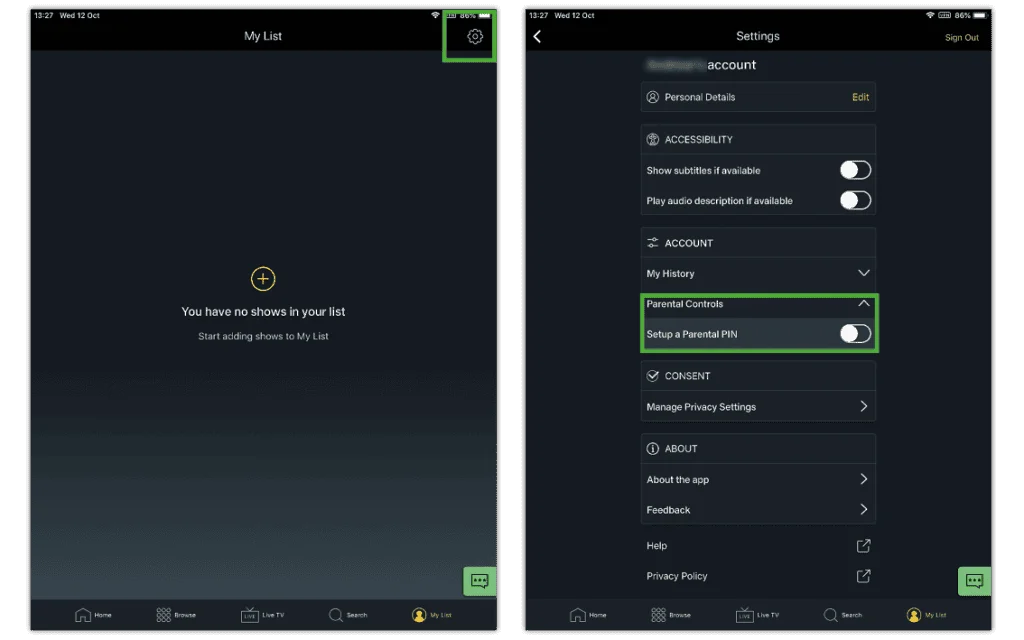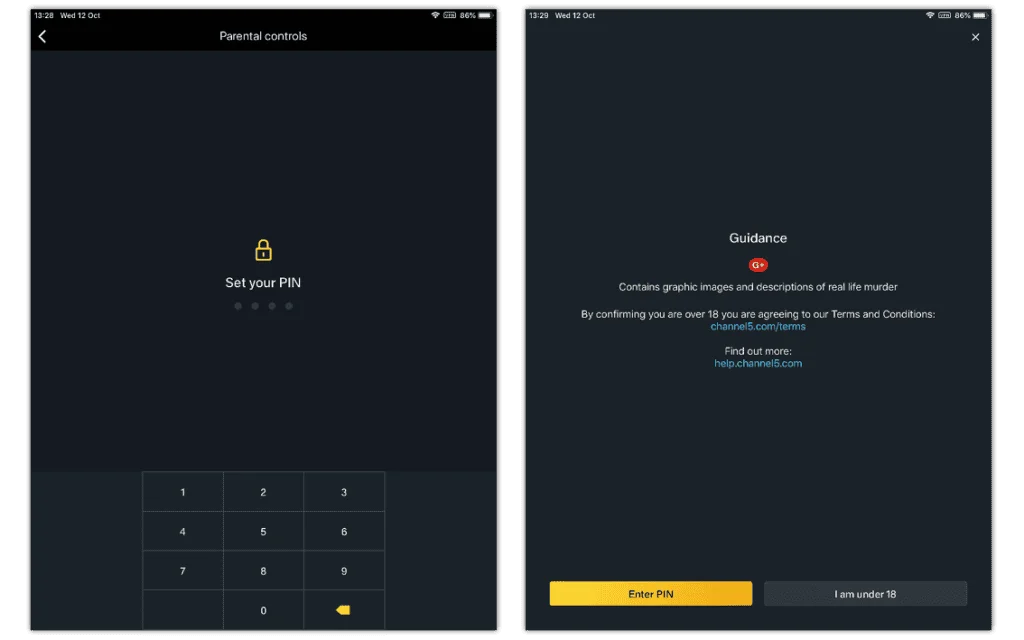So richten Sie Inhaltsfilter ein
Mit der My5-App können Benutzer Konten einrichten, um nur familienfreundliche Inhalte zuzulassen. Filme und andere Inhalte mit Altersfreigabe erfordern eine elterliche Anleitung.
So richten Sie Inhaltsfilter ein:
Schritt 1 - Log-in zu Ihrem My5-Konto hinzufügen und auswählen Meine Liste unten rechts.
Schritt 2 - Wähle aus Zahnrad-Symbol oben rechts. Unter MY ACCOUNTWählen Parental Controls.
Schritt 3 - Neben Richten Sie eine Eltern-PIN ein, aktivieren Sie die Umschalten. Einstellen und bestätigen a 4-stellige PIN. Zapfhahn OK um fortzufahren.
Wann immer Ihr Kind versucht, auf jugendgefährdende Filme oder Sendungen zuzugreifen, die anstößige Inhalte enthalten könnten, benötigt es die PIN. Stellen Sie daher sicher, dass es sich um eine PIN handelt, die nur Ihnen bekannt ist.